[FIX] Код ошибки Microsoft Office 365 0-1012
Установка Microsoft Office в большинстве случаев действительно простая задача. Все, что вам нужно сделать, это загрузить установщик и просто через подсказки. Это, и у вас есть свежая установка MS Office в вашей системе. Однако в некоторых случаях установщик работает не так, как задумано, и вместо этого выдает сообщение об ошибке, которое останавливает его установку. Это может быть очень неприятно, но если вы знаете, как это исправить, это не так уж и утомительно. Одним из сообщений об ошибках или кодов ошибок, с которыми сталкиваются пользователи при установке MS Office, является код ошибки 0-1012.
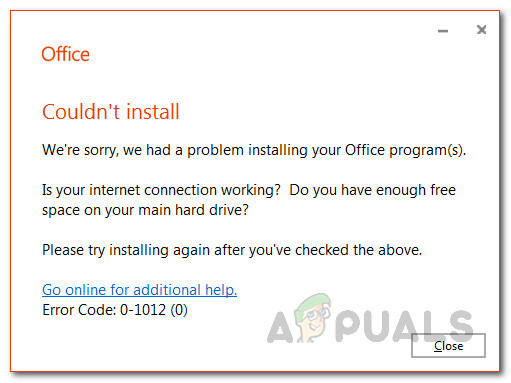 Ошибка Office 365 0-1012
Ошибка Office 365 0-1012
Программы для Windows, мобильные приложения, игры - ВСЁ БЕСПЛАТНО, в нашем закрытом телеграмм канале - Подписывайтесь:)
Как оказалось, сообщение об ошибке указывает на то, что проблема может быть вызвана двумя причинами. Прежде всего, если вы не подключены к Интернету и используете онлайн-установщик MS Office, вы можете столкнуться с ошибкой. Во-вторых, если на жестком диске недостаточно места для MS Office, может возникнуть указанная ошибка. Хотя это верно и за причины можно привлечь внимание, устранение этих двух проблем на самом деле не избавляет от сообщения об ошибке в некоторых сценариях.
Это потому, что в некоторых случаях проблема на самом деле не вызвана причинами, указанными в сообщении об ошибке. Скорее всего, существуют сценарии, когда сообщение об ошибке появляется по другим причинам, которые мы упомянем ниже, чтобы вы могли лучше понять проблему. Приступим.
- Учетная запись пользователя – это то, что было подтверждено несколькими пользователями. В некоторых случаях сообщение об ошибке может появиться из-за вашей учетной записи. Это часто случается, когда у вас есть несколько учетных записей пользователей на вашем ПК, и у одной из них нет соответствующих прав. Следовательно, чтобы избавиться от него, вам придется использовать другую учетную запись пользователя для установки программного обеспечения.
- Старые установочные файлы. Как оказалось, в некоторых случаях, если вы пытаетесь переустановить MS Office в своей системе, оставшиеся файлы могут помешать правильному завершению установки. Если этот случай применим к вам, вам нужно использовать официальные инструменты Microsoft, чтобы избавиться от всех оставшихся файлов, а затем продолжить установку Office.
Теперь, когда мы рассмотрели потенциальные причины указанной ошибки, давайте рассмотрим методы, которыми вы можете следовать, чтобы исправить код ошибки 0-1012. Прежде чем приступить к методам, описанным ниже, убедитесь, что на жестком диске достаточно места для фактической установки Office, как это предлагается в сообщении об ошибке. Поэтому убедитесь, что у вас есть не менее 30 гигабайт свободного места. Если вы это сделаете, но по-прежнему получаете сообщение об ошибке, вы можете попробовать использовать автономный установщик, чтобы узнать, работает ли это. Если и это не сработает, следуйте приведенным ниже методам.
Метод 1: изменить учетную запись пользователя
Один из способов решить эту ошибку – сменить учетную запись пользователя. Если в вашей системе несколько учетных записей пользователей, эта ошибка может возникать часто. Таким образом, чтобы решить эту проблему, вам придется изменить свою учетную запись пользователя. Как оказалось, в некоторых сценариях проблема возникает, когда учетная запись пользователя, которую вы используете для установки Office, не имеет прав администратора. Это может произойти, когда вы удаленно подключены к системе через учетную запись пользователя, которая имеет удаленный доступ к ПК.
Итак, все, что вам нужно сделать, это убедиться, что вы используете учетную запись администратора при установке Office. Теперь есть разные способы проверить, является ли используемая вами учетная запись учетной записью администратора или нет. Следуйте приведенным ниже инструкциям, чтобы проверить себя.
- Прежде всего, откройте меню «Пуск», нажав клавишу Windows.
- Теперь есть два способа сделать аккаунт, в котором вы находитесь.
- Вы можете либо навести указатель мыши на небольшой профиль, указанный в левой части меню «Пуск». Щелкните значок правой кнопкой мыши и выберите в появившемся меню «Изменить параметры учетной записи».
 Доступ к учетной записи пользователя
Доступ к учетной записи пользователя - Кроме того, вы можете просто выполнить поиск учетных записей пользователей в меню «Пуск», а затем выбрать результат в разделе «Лучшее совпадение».
- Если вы сделаете это с помощью значка учетной записи пользователя слева, вы попадете на вкладку «Ваша информация». Здесь, если ваша учетная запись является учетной записью администратора, вы увидите, что администратор написан под вашим именем учетной записи.
 Детали учетной записи пользователя
Детали учетной записи пользователя - Если вы искали учетные записи пользователей, вам придется переключиться на вкладку «Ваша информация», чтобы проверить свою учетную запись.
- Чтобы найти администратора из учетных записей пользователей, перейдите на вкладку Семья и другие пользователи.
 Другие учетные записи пользователей
Другие учетные записи пользователей - Здесь просто нажмите на одну из учетных записей пользователей, и вам будут показаны подробности.
- Найдя учетную запись администратора, перезапустите систему и войдите в эту учетную запись.
- Наконец, попробуйте снова установить MS Office, чтобы увидеть, сохраняется ли проблема. Вы можете попробовать загрузить установщик еще раз, если ошибка не исчезнет.
Метод 2: удалить оставшиеся файлы Office
Если вы пытаетесь переустановить MS Office и получаете сообщение об ошибке, это вполне может быть связано с оставшимися файлами от предыдущей установки Office. При удалении MS Office не все файлы удаляются. Скорее, некоторые файлы конфигурации остаются вместе с ключами реестра, которые иногда могут прерывать работу установщика, когда вы пытаетесь выполнить новую установку. Поэтому вам нужно удалить все предыдущие файлы, а затем попробовать установить Office. Для этого следуйте приведенным ниже инструкциям:
- Прежде всего, загрузите инструмент удаления из Вот.
- После того, как вы скачали инструмент, запустите исполняемый файл и выберите версию, которую вы хотите удалить.
 Программа удаления Office
Программа удаления Office - Затем просмотрите оставшиеся экраны деинсталлятора.
- Как только вы это сделаете, вам нужно будет удалить раздел реестра. Откройте Powershell, выполнив поиск в меню «Пуск», а затем скопируйте и вставьте следующую команду: reg delete HKLM SOFTWARE Microsoft ClickToRun OverRide / v LogLevel / f reg delete HKLM SOFTWARE Microsoft ClickToRun OverRide
- Вставьте первую команду и посмотрите, сработает ли это. Если вы видите сообщение об ошибке, вставьте вместо него вторую команду.
- После этого попробуйте использовать установщик, чтобы узнать, решит ли это проблему.
- Возможно, вам придется использовать деинсталлятор более одного раза, если ошибка не исчезнет.
Программы для Windows, мобильные приложения, игры - ВСЁ БЕСПЛАТНО, в нашем закрытом телеграмм канале - Подписывайтесь:)

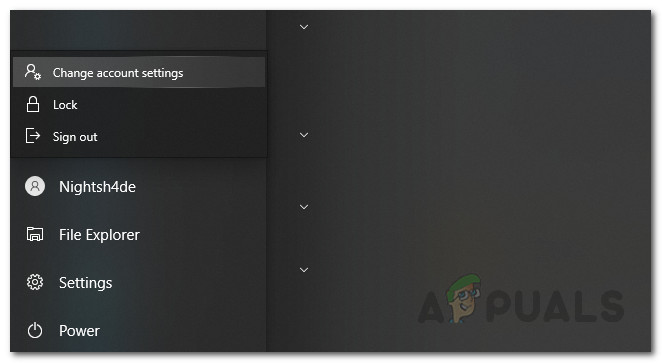 Доступ к учетной записи пользователя
Доступ к учетной записи пользователя Детали учетной записи пользователя
Детали учетной записи пользователя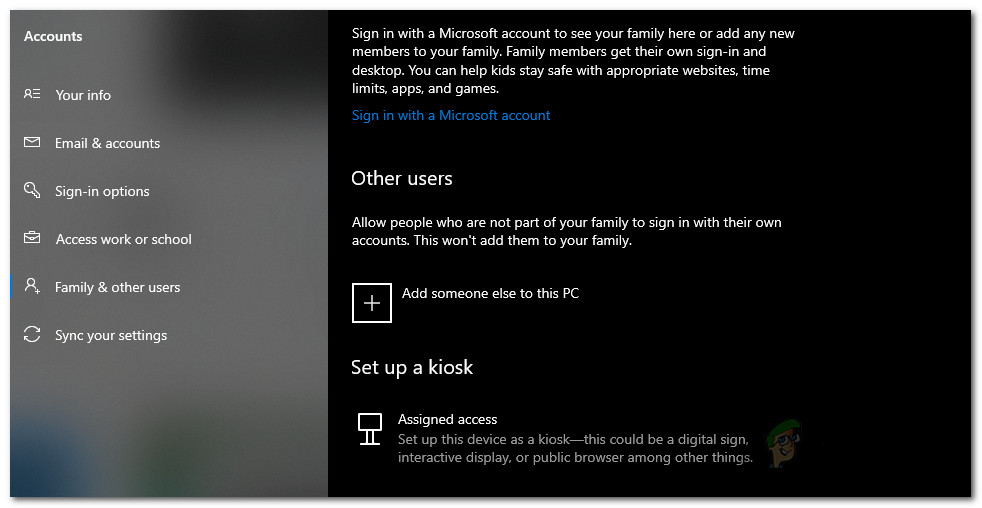 Другие учетные записи пользователей
Другие учетные записи пользователей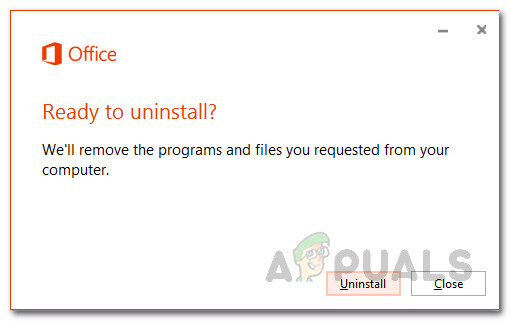 Программа удаления Office
Программа удаления Office